Bestaande Azure Service Bus Standard-naamruimten migreren naar de Premium-laag
Voorheen bood Azure Service Bus alleen naamruimten aan in de standard-laag. Naamruimten zijn multitenant-instellingen die zijn geoptimaliseerd voor lage doorvoer en ontwikkelomgevingen. De Premium-laag biedt toegewezen resources per naamruimte voor voorspelbare latentie en verhoogde doorvoer tegen een vaste prijs. De Premium-laag is geoptimaliseerd voor omgevingen met hoge doorvoer en productie waarvoor aanvullende bedrijfsfuncties zijn vereist.
In dit artikel wordt beschreven hoe u bestaande standard-laagnaamruimten migreert naar de Premium-laag.
Waarschuwing
Migratie is bedoeld voor Service Bus Standard-naamruimten die moeten worden geüpgraded naar de Premium-laag. Het migratieprogramma biedt geen ondersteuning voor downgrading. Houd er rekening mee dat tijdens de migratie een postmigratienaam wordt gemaakt die de aanwijzer vertegenwoordigt naar de DNS-naamruimte van de standaardservicebusnaamruimte en de bewerking niet ongedaan kan worden gemaakt. Deze naam na de migratie kan worden gebruikt voor toegang tot de standaardnaamruimte, na de migratie. Elk soort tests moet worden uitgevoerd in een testomgeving. Enkele punten die u moet noteren:
- Deze migratie is bedoeld om te worden uitgevoerd, wat betekent dat bestaande toepassingen voor afzenders en ontvangers geen wijzigingen in code of configuratie vereisen. De bestaande verbindingsreeks verwijst automatisch naar de nieuwe Premium-naamruimte.
- Als u een bestaande Premium-naam gebruikt, mag de Premium-naamruimte geen entiteiten bevatten om de migratie te laten slagen en mag partitionering niet zijn ingeschakeld.
- Alle entiteiten in de standaardnaamruimte worden tijdens het migratieproces gekopieerd naar de Premium-naamruimte.
- Migratie ondersteunt 1000 entiteiten (wachtrijen, onderwerpen en abonnementen) per berichteneenheid in de Premium-laag. Als u wilt bepalen hoeveel berichteneenheden u nodig hebt, begint u met het aantal entiteiten dat u hebt voor uw huidige standaardnaamruimte.
- U kunt niet rechtstreeks migreren van de Basic-laag naar de Premium-laag, maar u kunt dit indirect doen door eerst van Basic naar Standard te migreren en vervolgens van de standard naar Premium in de volgende stap.
- De RBAC-instellingen (op rollen gebaseerd toegangsbeheer) worden niet gemigreerd, dus u moet deze handmatig toevoegen na de migratie.
Migratiestappen
Sommige voorwaarden zijn gekoppeld aan het migratieproces. Maak uzelf vertrouwd met de volgende stappen om de kans op fouten te verminderen. Deze stappen geven een overzicht van het migratieproces en de stapsgewijze details worden vermeld in de volgende secties.
- Maak een nieuwe Premium-naamruimte. U voert de volgende drie stappen uit met behulp van de volgende CLI- of Azure Portal-instructies in dit artikel.
- Koppel de standard- en Premium-naamruimten aan elkaar.
- Gesynchroniseerde entiteiten (copy-over) van de standaard naar de Premium-naamruimte.
- Voer de migratie door.
- Maak entiteiten in de standaardnaamruimte leeg met behulp van de naamruimte na de migratie.
- Verwijder de standaardnaamruimte.
Belangrijk
Nadat de migratie is doorgevoerd, opent u de oude standaardnaamruimte en maakt u de wachtrijen en abonnementen leeg. Nadat de berichten zijn leeggemaakt, kunnen ze worden verzonden naar de nieuwe Premium-naamruimte die door de ontvangertoepassingen moet worden verwerkt. Nadat de wachtrijen en abonnementen zijn leeggemaakt, raden we u aan de oude standaardnaamruimte te verwijderen.
Migreren met behulp van de Azure CLI of PowerShell
Volg deze stappen om uw Service Bus Standard-naamruimte te migreren naar Premium met behulp van het Hulpprogramma Azure CLI of PowerShell.
Maak een nieuwe Service Bus Premium-naamruimte. U kunt verwijzen naar de Azure Resource Manager-sjablonen of de Azure-portal gebruiken. Zorg ervoor dat u Premium selecteert voor de serviceBusSku-parameter.
Stel de volgende omgevingsvariabelen in om de migratieopdrachten te vereenvoudigen. U kunt de Azure Resource Manager-id voor uw Premium-naamruimte ophalen door naar de naamruimte in Azure Portal te navigeren en het gedeelte van de URL te kopiëren dat er als volgt uitziet:
/subscriptions/00000000-0000-0000-0000-00000000000000/resourceGroups/contosoresourcegroup/providers/Microsoft.ServiceBus/namespaces/contosopremiumnamespaceresourceGroup = <resource group for the standard namespace> standardNamespace = <standard namespace to migrate> premiumNamespaceArmId = <Azure Resource Manager ID of the premium namespace to migrate to> postMigrationDnsName = <post migration DNS name entry to access the standard namespace>Belangrijk
De alias/naam na de migratie (postMigrationDnsName) wordt gebruikt voor toegang tot de oude standaardnaamruimte na de migratie. Gebruik dit om de wachtrijen en abonnementen leeg te maken en verwijder vervolgens de naamruimte.
Koppel de standard- en Premium-naamruimten en start de synchronisatie met behulp van de volgende opdracht:
az servicebus migration start --resource-group $resourceGroup --name $standardNamespace --target-namespace $premiumNamespaceArmId --post-migration-name $postMigrationDnsNameControleer de status van de migratie met behulp van de volgende opdracht:
az servicebus migration show --resource-group $resourceGroup --name $standardNamespaceDe migratie wordt beschouwd als voltooid wanneer u de volgende waarden ziet:
- MigrationState = "Actief"
- pendingReplicationsOperationsCount = 0
- provisioningState = "Succeeded"
Met deze opdracht wordt ook de migratieconfiguratie weergegeven. Controleer of de waarden juist zijn ingesteld. Controleer ook de Premium-naamruimte in de portal om ervoor te zorgen dat alle wachtrijen en onderwerpen zijn gemaakt en dat deze overeenkomen met wat er in de standaardnaamruimte bestaat.
Voer de migratie door door de volgende volledige opdracht uit te voeren:
az servicebus migration complete --resource-group $resourceGroup --name $standardNamespace
Migreren met behulp van Azure Portal
Migratie met behulp van Azure Portal heeft dezelfde logische stroom als migreren met behulp van de opdrachten. Volg deze stappen om te migreren met behulp van Azure Portal.
Selecteer Migreren naar Premium in het navigatiemenu in het linkerdeelvenster. Selecteer de knop Aan de slag om door te gaan naar de volgende pagina.
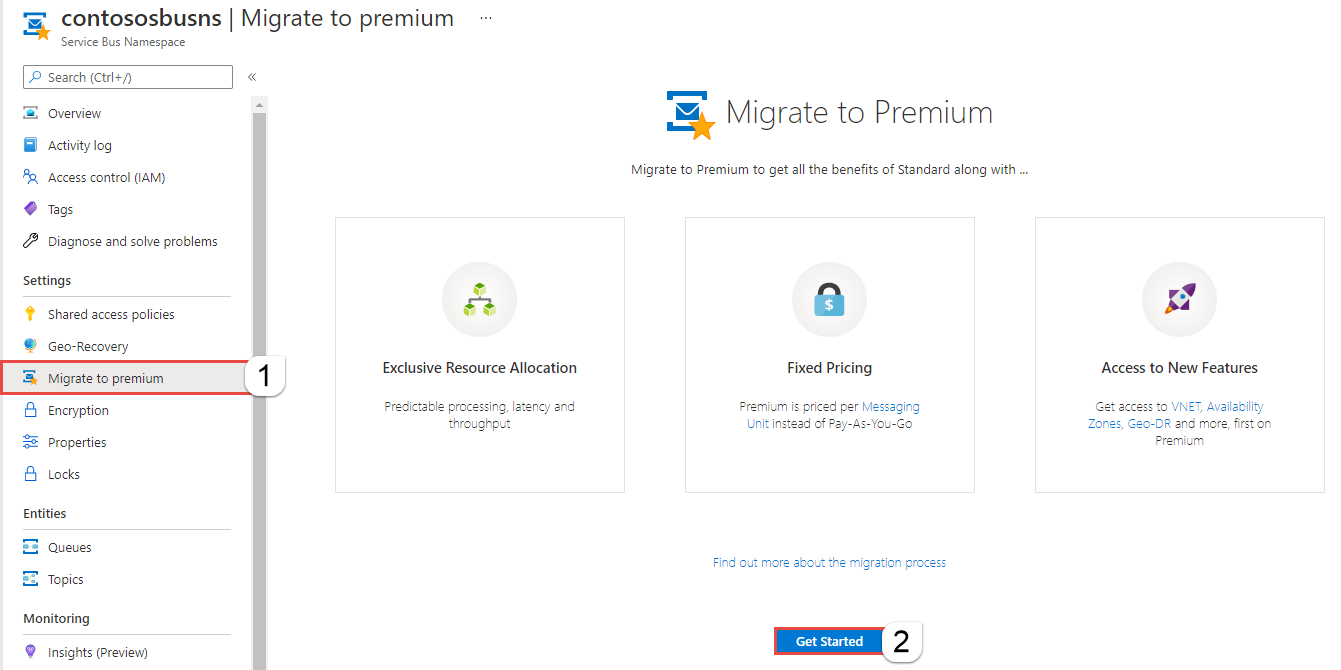
U ziet de volgende pagina Naamruimten instellen.
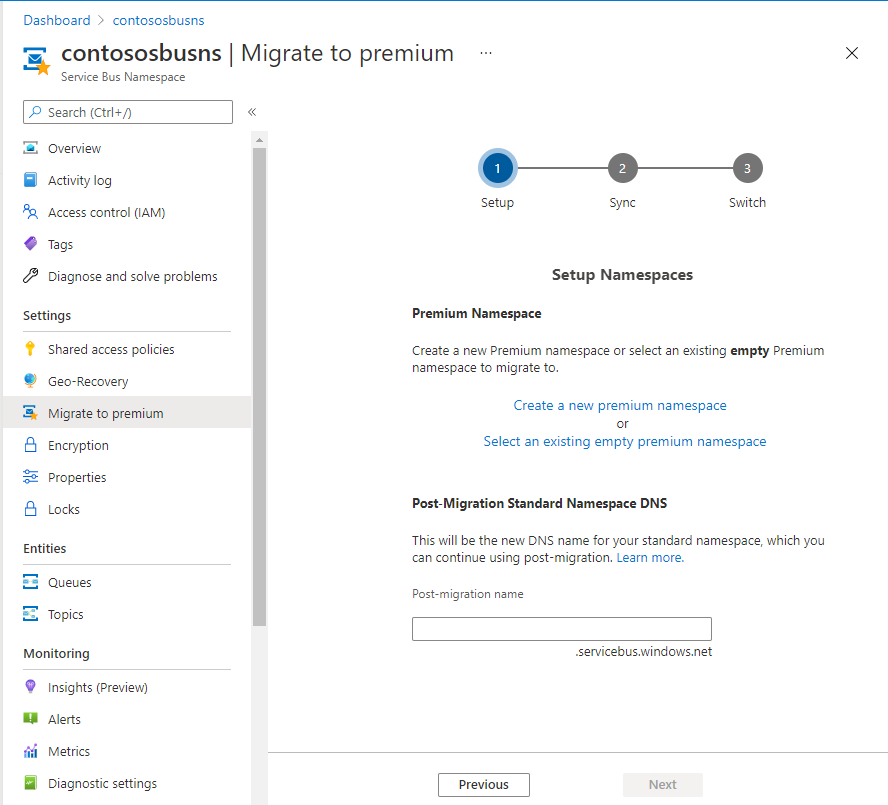
Voer op de pagina's Setup-naamruimten een van de volgende stappen uit:
- Als u een nieuwe Premium-naamruimte maken selecteert:
Voer op de pagina Naamruimte maken een naam in voor de naamruimte en selecteer Beoordelen en maken.
Selecteer Maken op de pagina Beoordelen en maken.
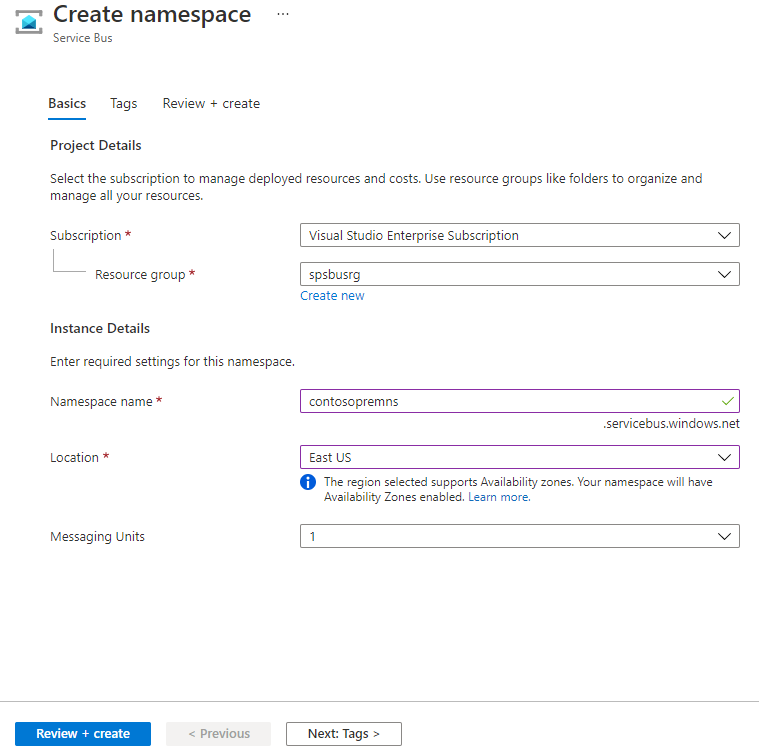
- Als u een bestaande lege Premium-naamruimte selecteren selecteert:
Selecteer het Azure-abonnement en de resourcegroep met de naamruimte.
Selecteer vervolgens de Premium-naamruimte.
Klik vervolgens op Selecteren.
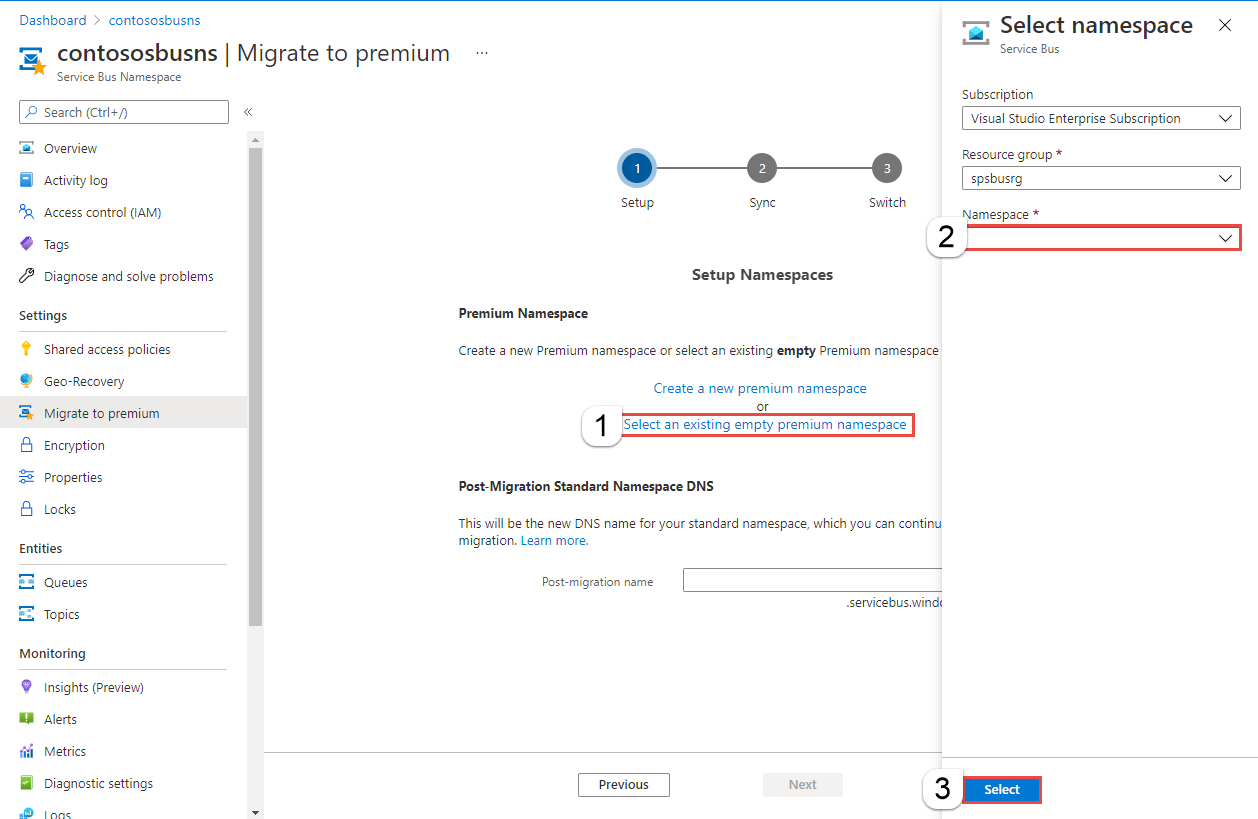
- Als u een nieuwe Premium-naamruimte maken selecteert:
Voer een postmigratienaam in en selecteer vervolgens Volgende. U gebruikt deze naam om toegang te krijgen tot de standaardnaamruimte nadat de migratie is voltooid.
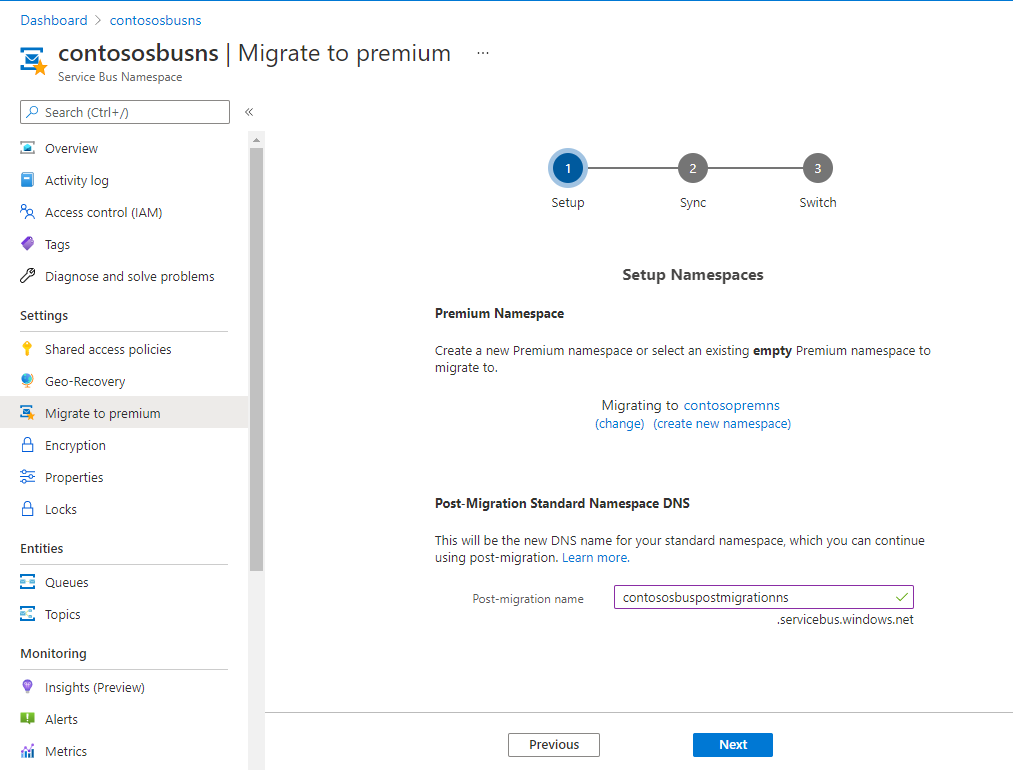
Selecteer Synchronisatie starten om entiteiten te synchroniseren tussen de standard- en Premium-naamruimten.
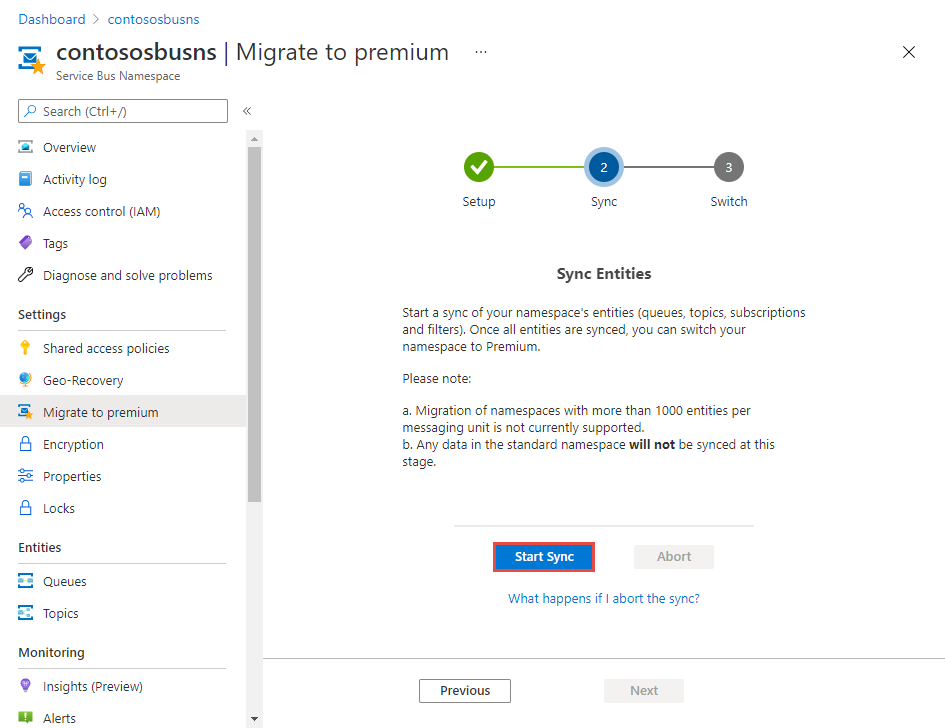
Selecteer Ja in het dialoogvenster om de synchronisatie te bevestigen en te starten. Wacht totdat de synchronisatie is voltooid. Selecteer vervolgens Volgende.
Belangrijk
Als u de migratie om welke reden dan ook wilt afbreken, raadpleegt u de stroom voor afbreken in de sectie Veelgestelde vragen van dit document.
Selecteer Migratie voltooien op de switchpagina.
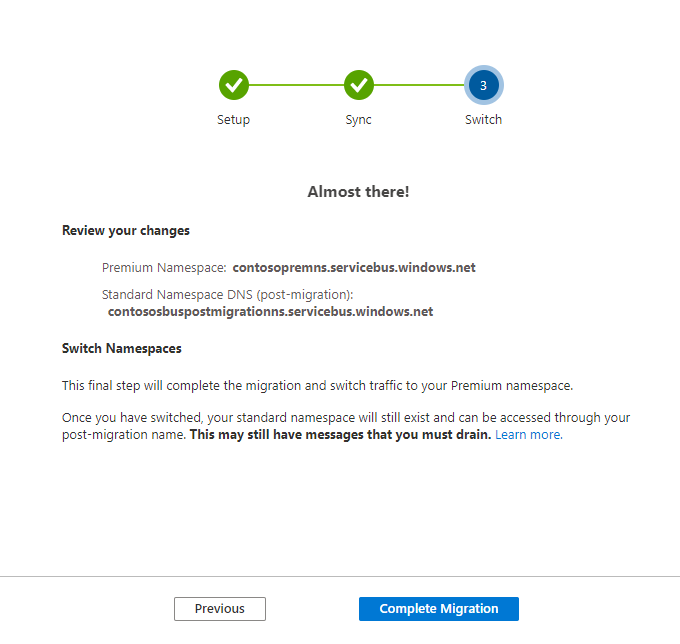
Selecteer Ja om de standaardnaamruimte te bevestigen in Premium. Zodra de switch is voltooid, verwijst de DNS-naam van uw standaardnaamruimte naar uw Premium-naamruimte. Deze bewerking kan niet ongedaan worden gemaakt. U ziet de pagina Geslaagd wanneer de migratie is voltooid.
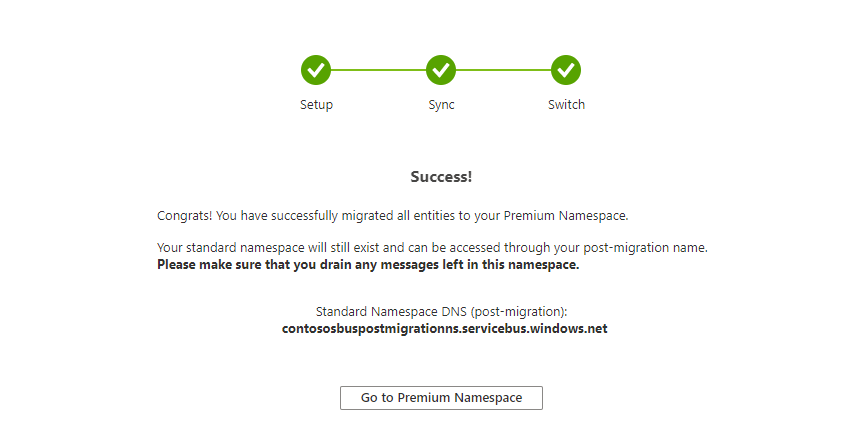
Waarschuwingen
Sommige functies van de Azure Service Bus Standard-laag worden niet ondersteund door de Azure Service Bus Premium-laag. Dit zijn standaard omdat de Premium-laag toegewezen resources biedt voor voorspelbare doorvoer en latentie.
Hier volgt een overzicht van functies die niet worden ondersteund door Premium en hun risicobeperking.
Express-entiteiten
Express-entiteiten die geen berichtgegevens doorvoeren in de opslag, worden niet ondersteund in de Premium-laag . Toegewezen resources bieden aanzienlijke doorvoerverbetering en zorgen ervoor dat gegevens behouden blijven, zoals verwacht van elk berichtensysteem voor ondernemingen.
Tijdens de migratie worden al uw express-entiteiten in uw Standard-naamruimte gemaakt in de Premium-naamruimte als een niet-expresse entiteit.
Als u Azure Resource Manager-sjablonen gebruikt, moet u ervoor zorgen dat u de vlag enableExpress verwijdert uit de implementatieconfiguratie, zodat uw geautomatiseerde werkstromen zonder fouten worden uitgevoerd.
RBAC-instellingen
De RBAC-instellingen (op rollen gebaseerd toegangsbeheer) in de naamruimte worden niet gemigreerd naar de Premium-naamruimte. U moet deze handmatig toevoegen na de migratie.
Veelgestelde vragen
Wat gebeurt er wanneer de migratie wordt doorgevoerd?
Nadat de migratie is doorgevoerd, verwijst de verbindingsreeks die naar de standaardnaamruimte wijst naar de Premium-naamruimte.
De afzender- en ontvangertoepassingen verbreken de verbinding met de standaardnaamruimte en maken automatisch opnieuw verbinding met de Premium-naamruimte.
Als u de Azure Resource Manager-id gebruikt voor configuratie in plaats van een verbindingsreeks (bijvoorbeeld als bestemming voor een Event Grid-abonnement), moet u de Azure Resource Manager-id bijwerken als die van de Premium-naamruimte.
Wat moet ik doen nadat de standard naar Premium-migratie is voltooid?
De standard naar Premium-migratie zorgt ervoor dat de metagegevens van de entiteit, zoals onderwerpen, abonnementen en filters, worden gekopieerd van de standaardnaamruimte naar de Premium-naamruimte. De berichtgegevens die zijn doorgevoerd in de standaardnaamruimte, worden niet gekopieerd van de standaardnaamruimte naar de Premium-naamruimte.
De standaardnaamruimte kan enkele berichten bevatten die zijn verzonden en vastgelegd terwijl de migratie werd uitgevoerd. Verwijder deze berichten handmatig uit de standaardnaamruimte en stuur ze handmatig naar de Premium-naamruimte. Als u de berichten handmatig wilt leegmaken, gebruikt u een console-app of een script waarmee de standaardentiteiten voor naamruimten worden leeggemaakt met behulp van de DNS-naam na de migratie die u hebt opgegeven in de migratieopdrachten. Verzend deze berichten naar de Premium-naamruimte, zodat ze door de ontvangers kunnen worden verwerkt.
Nadat de berichten zijn leeggemaakt, verwijdert u de standaardnaamruimte.
Belangrijk
Nadat de berichten uit de standaardnaamruimte zijn leeggemaakt, verwijdert u de standaardnaamruimte. Dit is belangrijk omdat de verbindingsreeks die in eerste instantie naar de standaardnaamruimte verwijst, nu verwijst naar de Premium-naamruimte. U hebt de standaardnaamruimte niet meer nodig. Als u de standaardnaamruimte verwijdert die u hebt gemigreerd, wordt later verwarring verminderd.
Hoeveel downtime verwacht ik?
Het migratieproces is bedoeld om de verwachte downtime voor de toepassingen te verminderen. Downtime wordt verminderd met behulp van de verbindingsreeks die de toepassingen van de afzender en ontvanger gebruiken om naar de nieuwe Premium-naamruimte te verwijzen.
De downtime die door de toepassing wordt ervaren, is beperkt tot de tijd die nodig is om de DNS-vermelding bij te werken zodat deze verwijst naar de Premium-naamruimte. Downtime is ongeveer 5 minuten.
Moet ik configuratiewijzigingen aanbrengen tijdens het uitvoeren van de migratie?
Nee, er zijn geen code- of configuratiewijzigingen nodig om de migratie uit te voeren. De DNS-naam van uw standaardnaamruimte verwijst naar uw Premium-naamruimte. De verbindingsreeks die uw afzender- en ontvangertoepassingen gebruiken voor toegang tot de standaardnaamruimte, worden automatisch toegewezen om te fungeren als een alias voor de Premium-naamruimte.
Hoe kan ik de migratie afbreken?
De migratie kan worden afgebroken met behulp van de Abort opdracht of met behulp van Azure Portal.
Azure-CLI
az servicebus migration abort --resource-group $resourceGroup --name $standardNamespace
Azure Portal
Selecteer Afbreken op de pagina Synchronisatieentiteiten.
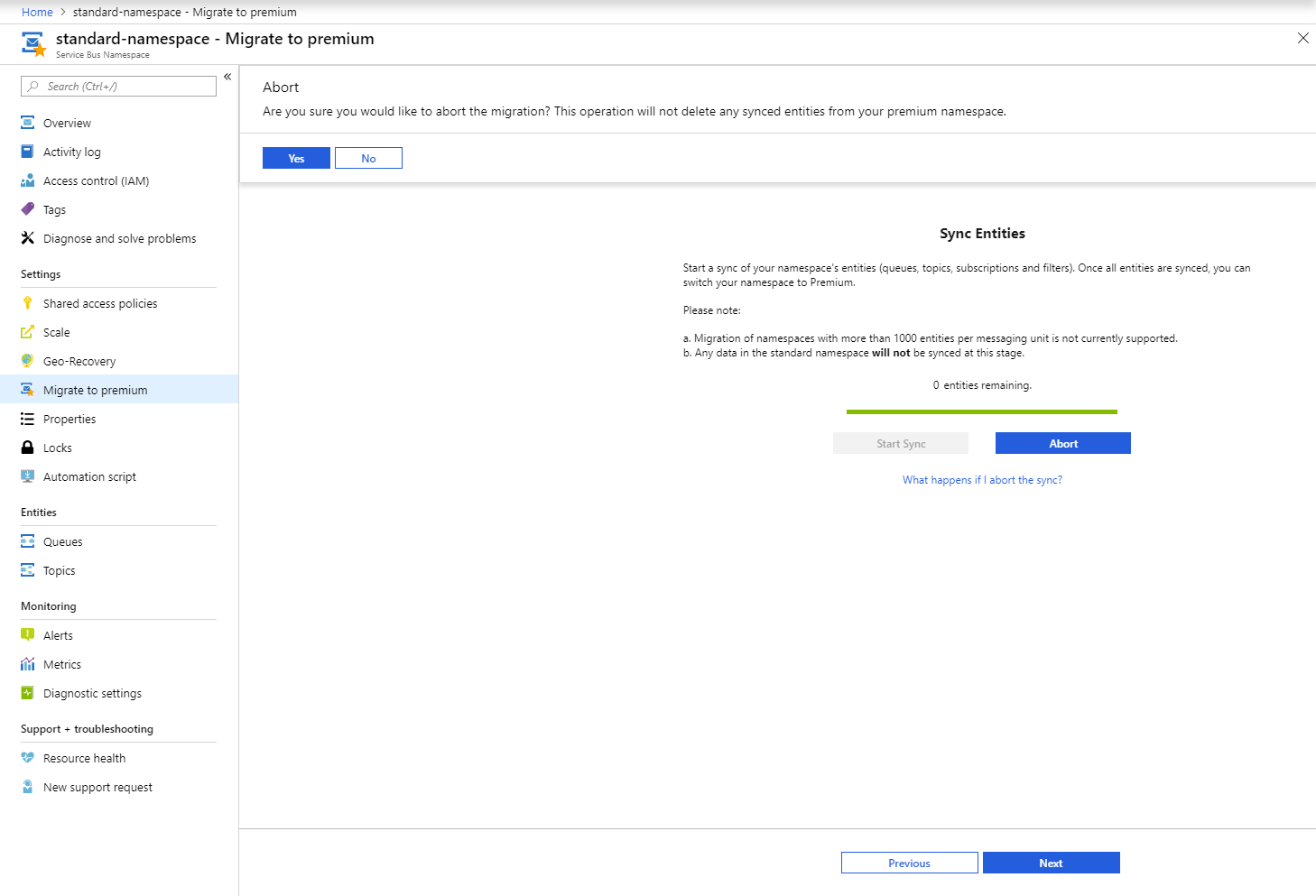
Wanneer dit is voltooid, ziet u de volgende pagina:
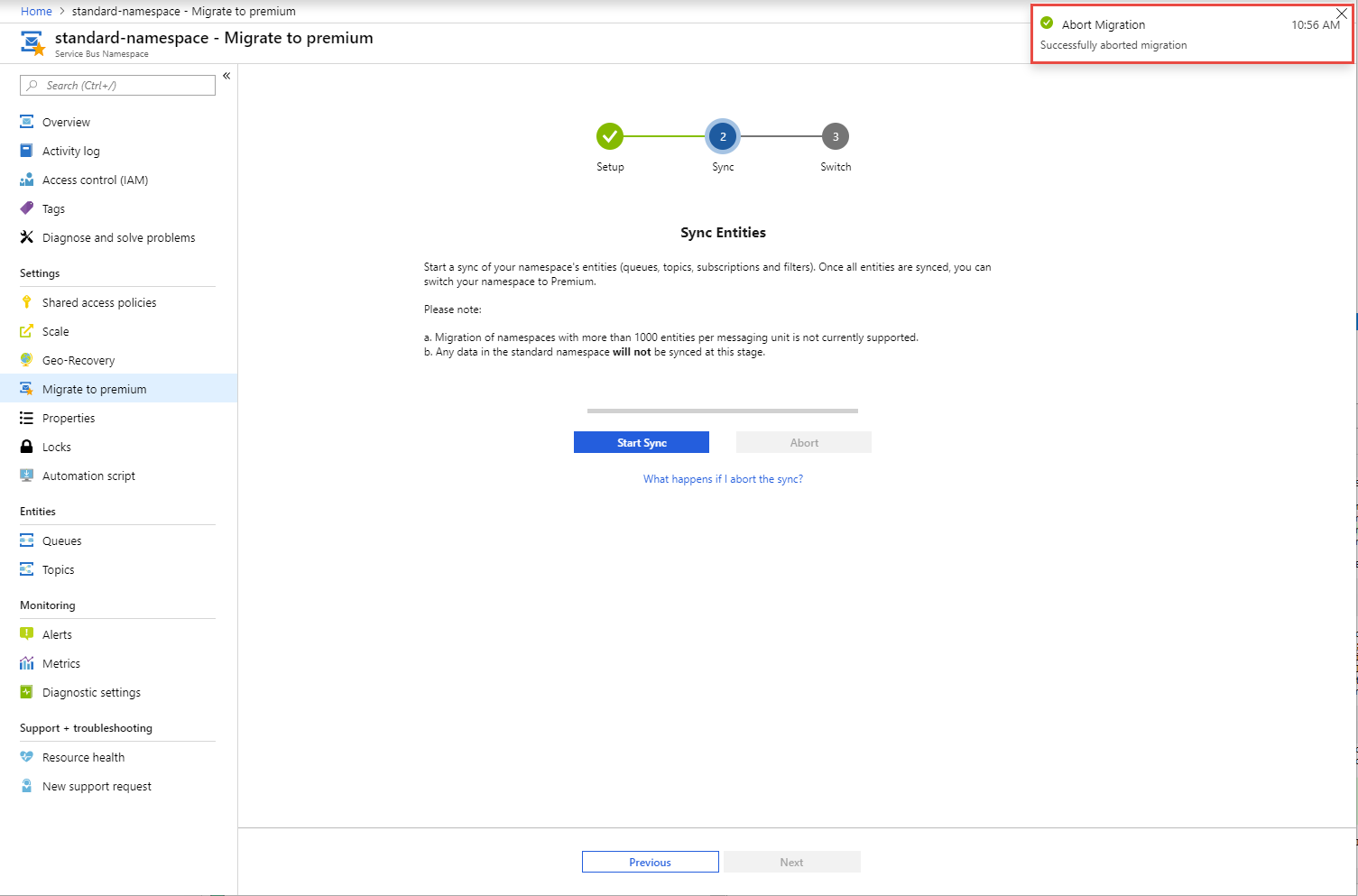
Wat gebeurt er wanneer ik de migratie afbreek?
Wanneer het migratieproces wordt afgebroken, wordt het proces van het kopiëren van de entiteiten (onderwerpen, abonnementen en filters) van de standaard naar de Premium-naamruimte afgebroken en wordt de koppeling verbroken.
De verbindingsreeks wordt niet bijgewerkt om naar de Premium-naamruimte te verwijzen. Uw bestaande toepassingen blijven werken zoals ze hebben gedaan voordat u de migratie hebt gestart.
De entiteiten in de Premium-naamruimte worden echter niet verwijderd of de Premium-naamruimte verwijderd. Verwijder de entiteiten handmatig als u hebt besloten om niet verder te gaan met de migratie.
Belangrijk
Als u besluit de migratie af te breken, verwijdert u de Premium-naamruimte die u voor de migratie hebt ingericht, zodat er geen kosten in rekening worden gebracht voor de resources.
Ik wil de berichten niet leegmaken. Wat moet ik doen?
Er kunnen berichten zijn die worden verzonden door de afzendertoepassingen en die zijn doorgevoerd in de opslag in de standaardnaamruimte terwijl de migratie plaatsvindt en net voordat de migratie wordt doorgevoerd.
Tijdens de migratie worden de werkelijke berichtgegevens/nettoladingen niet gekopieerd van de standaard naar de Premium-naamruimte. De berichten moeten handmatig worden leeggemaakt en vervolgens naar de Premium-naamruimte worden verzonden.
Als u echter kunt migreren tijdens een gepland onderhoud/huishoudvenster en u niet handmatig wilt leegmaken en de berichten wilt verzenden, voert u de volgende stappen uit:
Stop de afzendertoepassingen. De ontvangende toepassingen verwerken de berichten die zich momenteel in de standaardnaamruimte bevinden en zullen de wachtrij leegmaken.
Nadat de wachtrijen en abonnementen in de standaardnaamruimte leeg zijn, volgt u de procedure die eerder is beschreven om de migratie van de standard naar de Premium-naamruimte uit te voeren.
Nadat de migratie is voltooid, kunt u de afzendertoepassingen opnieuw starten.
De afzenders en ontvangers maken nu automatisch verbinding met de Premium-naamruimte.
Notitie
U hoeft de ontvangertoepassingen voor de migratie niet te stoppen.
Nadat de migratie is voltooid, worden de ontvangertoepassingen losgekoppeld van de standaardnaamruimte en wordt automatisch verbinding gemaakt met de Premium-naamruimte.
Volgende stappen
- Meer informatie over de verschillen tussen Standard en Premium Messaging.
- Meer informatie over de aspecten voor hoge beschikbaarheid en herstel na noodgevallen voor Service Bus Premium.